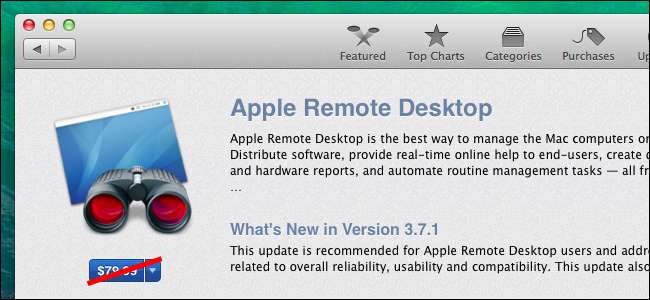
Apple myy Apple Remote Desktopia Mac App Storessa 80 dollaria, mutta sinun ei tarvitse käyttää rahaa Mac-yhteyden muodostamiseen etänä. On ilmaisia ratkaisuja - mukaan lukien yksi sisäänrakennettu Maciin.
Nämä ratkaisut antavat sinun käyttää Macin työpöytää etänä riippumatta siitä, käytätkö toista tietokonetta samassa lähiverkossa vai oletko puolivälissä ympäri maailmaa ja muodostat yhteyden Mac-työpöydällesi tablet-laitteella.
Näytön jakaminen
Macissa on sisäänrakennettu näytönjako-ominaisuus, joka on lähinnä VNC-palvelin joitakin lisäominaisuuksia. Tämä tarkoittaa, että voit käyttää vakio-VNC-asiakkaita hallita Maciasi, ja VNC-asiakkaita on saatavana kaikille alustoille.
Ota näytön jakaminen käyttöön napsauttamalla näytön yläreunan valikkorivillä olevaa Apple-kuvaketta ja valitsemalla Järjestelmäasetukset. Napsauta Jako-kuvaketta Järjestelmäasetukset-ikkunassa ja ota käyttöön Näytön jakaminen -valintaruutu.
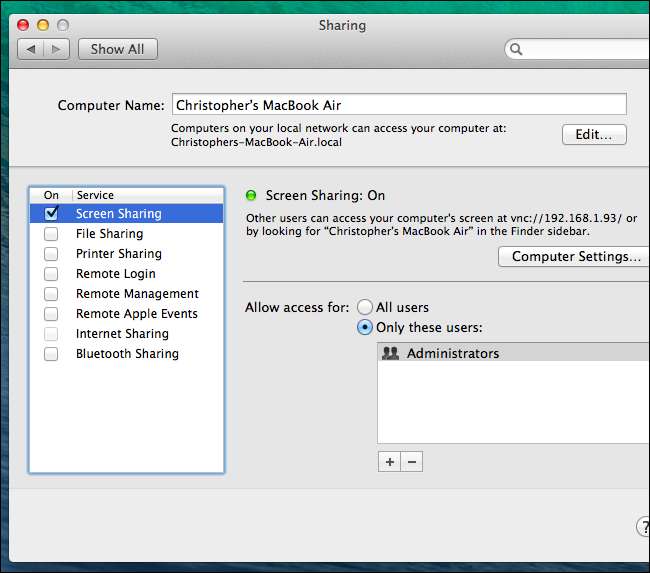
Tämä ohjauspaneeli kertoo, kuinka voit muodostaa yhteyden. Jos sinulla on toinen Mac lähiverkossa, voit avata Finder-ikkunan, etsiä sivupalkin Jaettu-osiota, valita ohjattavan tietokoneen ja napsauttaa Jaa näyttö. Jos sinulla ei ole Macia tai haluat käyttää toista VNC-asiakasta, voit muodostaa yhteyden tässä näkyvään IP-osoitteeseen. Muista, että yllä näkyvä IP-osoite on todennäköisesti sisäinen IP-osoite, josta Mac löytyy paikallisverkostasi, mikä tarkoittaa, että et pääse siihen Internetin kautta ilman porttien edelleenlähetystä.
Napsauta Tietokoneen asetukset -painiketta asettaaksesi salasanan. Jos et määritä salasanaa, sinun on hyväksyttävä vahvistusikkuna Macissa aina, kun haluat hallita sitä etänä.

Jos sinulla on toinen Mac, voit määrittää näytönjaon toimimaan Internetissä ilman muita ohjelmistoja. Avaa Järjestelmäasetukset-ikkuna, napsauta iCloud-kuvaketta, valitse Käytä Takaisin omaan Maciin ja käy asennusprosessi läpi. Kun käytät toista Macia ja olet kirjautuneena samaan iCloud-tiliin, toinen Mac ilmestyy Finderin sivupalkin Jaettu-osioon ja voit muodostaa yhteyden sen näyttöön Internetin kautta.
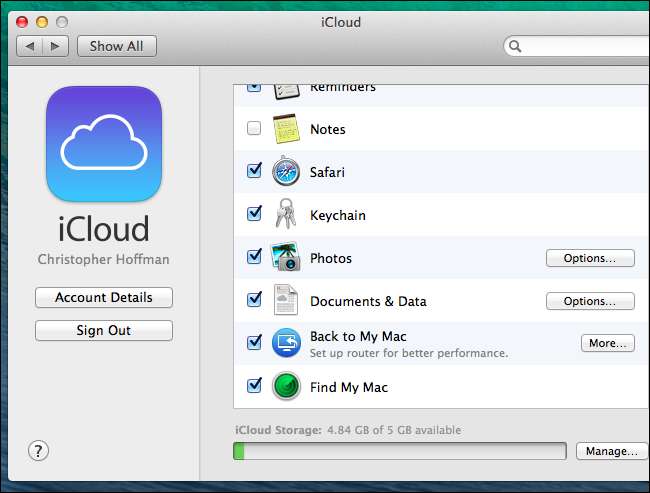
Jos haluat muodostaa yhteyden Maciin mistä tahansa muusta kuin Macista, sinun on toimitettava portit eteenpäin varmistaaksesi, että VNC on käytettävissä. Emme suosittele tätä, ellet tiedä, mitä olet tekemässä, koska se on monimutkaisempaa ja turvallisuusongelmia. Jos haluat muodostaa yhteyden Internetin kautta toisesta laitteesta, suosittelemme, että käytät jotakin alla olevista, helppokäyttöisistä vaihtoehdoista näytön jakamiselle.
TeamViewer
LogMeIn lopetti äskettäin ilmaisen etätyöpöytäohjelmansa, mutta TeamViewer on edelleen lähellä ja tarjoaa tämän ominaisuuden ilmaiseksi. TeamViewer on saatavana Macille, aivan kuten Windows, Linux, iPad, iPhone, Android ja jopa Windows Phone.
Lataa haluamasi TeamViewer-asiakas osoitteesta TeamViewerin Mac-lataussivu . TeamViewer tarjoaa täyden version, mutta voit myös ladata TeamViewer Host -sovelluksen, joka toimii järjestelmänä ja on optimoitu 24/7 -käyttöä varten. Voit käyttää TeamVieweria useilla eri tavoilla - määritä se kuuntelemaan aina salasanalla tai vain käynnistää se Macissasi ja käytä väliaikaisia kirjautumistietoja, kun haluat käyttää sitä.
TeamViewer on erityisen kätevä, koska sinun ei tarvitse välittää portteja eteenpäin tai huolehtia muista yksityiskohtaisista palvelimen määritysongelmista.
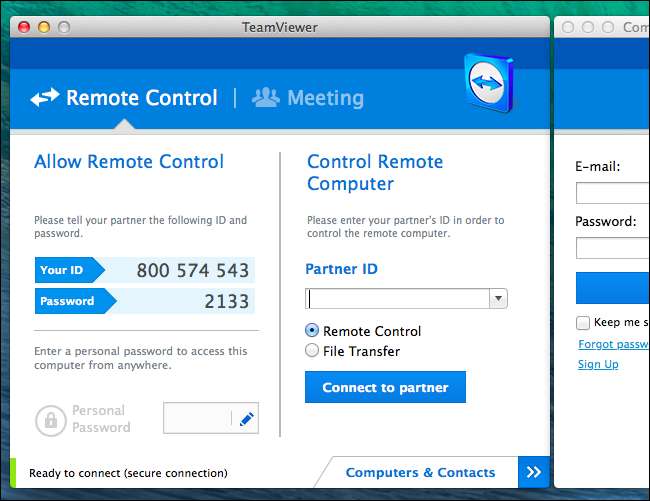
Chrome-etätyöpöytä
LIITTYVÄT: Kuinka käyttää Google Chromea tietokoneesi etäkäyttöön
Jos käytät jo Chromea, saatat haluta antaa Googlen luoman Chrome-etätyöpöydän laajennus yritys. Se toimii aivan kuten Windowsissa. Asenna Chrome-etätyöpöytälaajennus Mac-tietokoneesi Chromeen, avaa se uudelta välilehdeltä ja käydä läpi sen asennusprosessi .
Voit sitten napsauttaa Jaa-painiketta saadaksesi väliaikaisen pääsykoodin. Asenna vain Chrome-etätyöpöydän laajennus Chromeen toiseen Mac-, Windows-, Linux- tai Chrome OS -tietokoneeseen ja voit muodostaa yhteyden Maciin laajennuksesta. Voit myös ladata mobiilisovelluksia iPhonelle, iPadille ja Androidille.
Voit myös määrittää laajennuksen, jotta voit muodostaa yhteyden etänä pysyvämmällä salasanalla. Tämä on ihanteellinen tapa käyttää Macia Internetissä.

Kuten TeamViewer, tämä on erittäin kätevä tapa käyttää Macia, joka ei vaadi tavallista portin edelleenlähetystä ja muuta määritysprosessia.
Apple Remote Desktop on enemmän yrityssovellus useiden työasemien hallintaan, vaikkakin tämä voi olla hieman hämmentävää, jos olet uusi Mac-tietokone ja etsit vastaavaa kuin Windows-etätyöpöytä. Sinun ei tarvitse ostaa Apple Remote Desktopia, ellet halua hallinnoida Mac-verkkoa keskitetysti - näytön jakamisen ja muiden täällä olevien ilmaisten työkalujen pitäisi tehdä kaikki tarvitsemasi.







